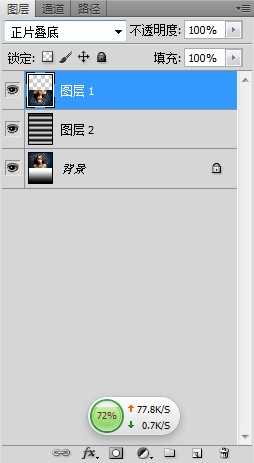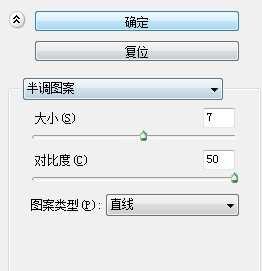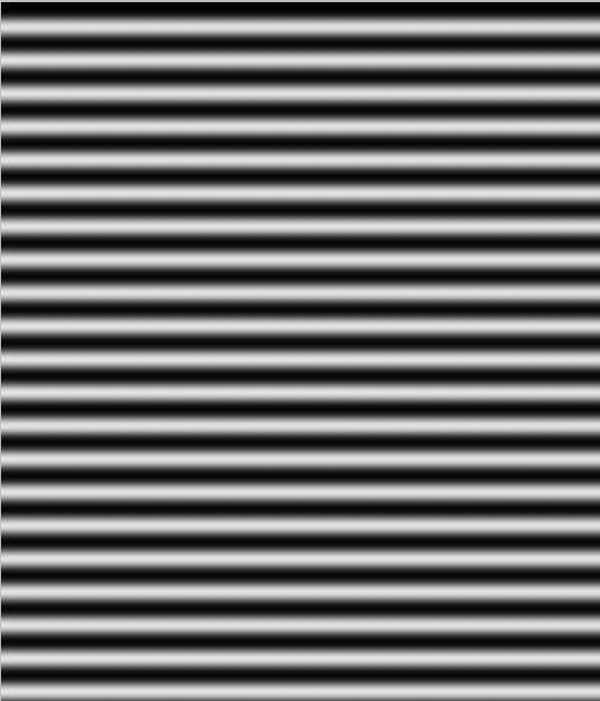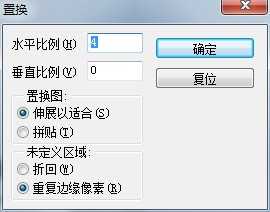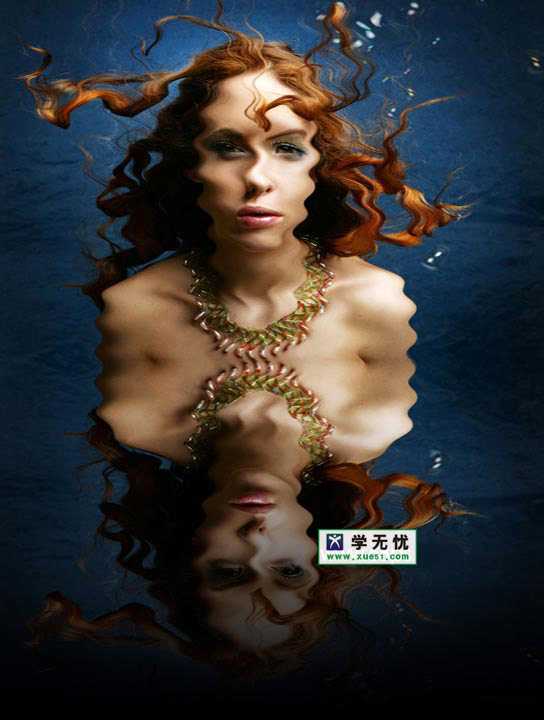ps为美女图片制作逼真的水面倒影特效
(编辑:jimmy 日期: 2024/12/26 浏览:2)
原图:


步骤一、将原图素材打开,按Ctrl + J快捷键把原图复制一层,然后执行“图像-- 画布大小”,把高度加大一倍,如下图所示:



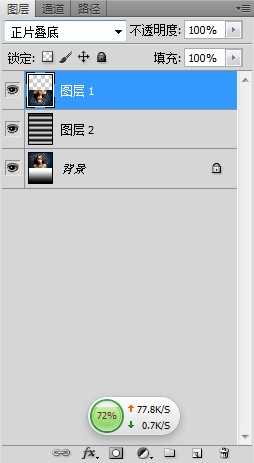
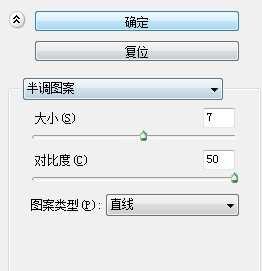
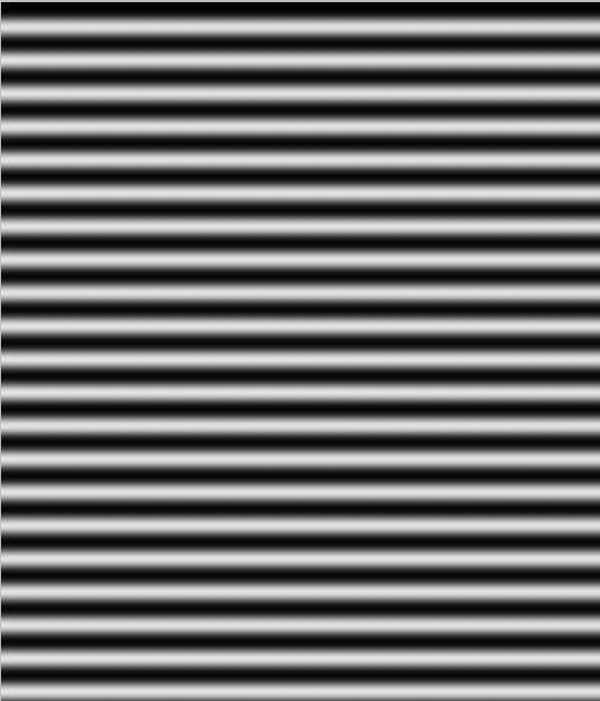
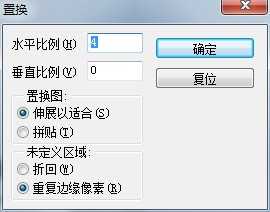
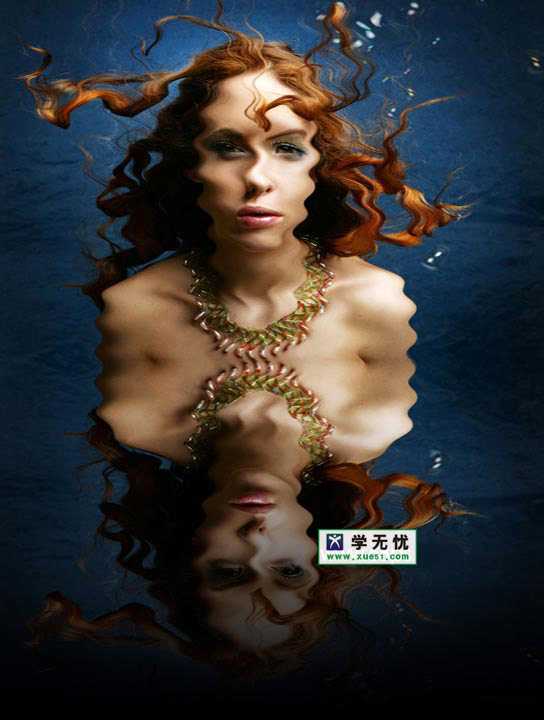



步骤一、将原图素材打开,按Ctrl + J快捷键把原图复制一层,然后执行“图像-- 画布大小”,把高度加大一倍,如下图所示: